カメラの設定を変更して撮影する
カメラの設定を変更する
設定できる項目は次のとおりです。
| 項目 | 内容 | |
|---|---|---|
| ビデオへ切替 | 動画撮影に切り替えます。 | |
| カメラへ切替 | 静止画撮影に切り替えます。 | |
| モード切替 | 撮影環境や被写体に合わせて撮影モードを切り替えます。 | |
| 自動位置情報付加 | 自動的に位置情報を利用するかどうかを設定できます。 | |
| 撮影サイズ | 静止画/動画の撮影サイズを切り替えます。 | |
| 連写種類 | 連写撮影の種類を設定できます。 | |
| HDR | 静止画撮影時に逆光などコントラストが強いシーンで、白とびを軽減して撮影するかどうかを設定します。 | |
| 特殊効果パターン | ミニチュアカメラの特殊効果のパターンを設定できます。 | |
| 音声操作設定 | 静止画撮影時に本機のシャッターを音声で操作するかどうかを設定できます。 | |
| 詳細設定 | カメラの詳細な設定を行います。 カメラの詳細設定について詳しくは、「カメラの詳細設定を変更する」を参照してください。 |
|
| ヘルプ | 撮影画面での操作やHDRの使いかたについてのヘルプを表示します。 |
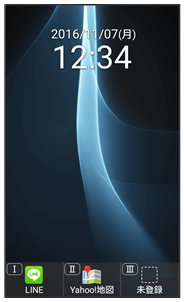
静止画撮影画面が表示されます。
- 動画の設定をするときは
 (ビデオ)を押して、動画撮影画面を表示します。
(ビデオ)を押して、動画撮影画面を表示します。

 (設定)
(設定)
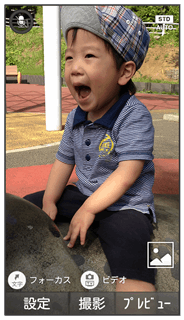
カメラ設定画面が表示されます。
 各項目を設定
各項目を設定
設定が完了します。
 カメラ設定時の操作
カメラ設定時の操作
位置情報を自動的に撮影した静止画/動画に付加するかどうかを設定する
 カメラ設定画面で自動位置情報付加
カメラ設定画面で自動位置情報付加 ON/OFF
ON/OFF
- 確認画面が表示されたときは、画面に従って操作してください。
- 静止画/動画撮影画面で
 を押しても設定できます。
を押しても設定できます。
撮影サイズを変更する
 カメラ設定画面で撮影サイズ
カメラ設定画面で撮影サイズ 撮影サイズを選択
撮影サイズを選択

- 静止画/動画撮影画面で
 を押しても設定できます。
を押しても設定できます。
連写撮影の種類を設定する
 カメラ設定画面(静止画撮影時)で連写種類
カメラ設定画面(静止画撮影時)で連写種類 高速連写/ベストセレクト
高速連写/ベストセレクト 撮影枚数を選択
撮影枚数を選択

- 撮影モードが連写撮影のときに設定できます。
HDRを有効にする
 カメラ設定画面(静止画撮影時)でHDR
カメラ設定画面(静止画撮影時)でHDR ON/OFF
ON/OFF
- 確認画面が表示されたときは、画面に従って操作してください。
- 静止画撮影画面で
 を押してON/OFFを切り替えることもできます。
を押してON/OFFを切り替えることもできます。
ミニチュアカメラの特殊効果のパターンを設定する
 カメラ設定画面(静止画撮影時)で特殊効果パターン
カメラ設定画面(静止画撮影時)で特殊効果パターン Pattern1/Pattern2/Pattern3
Pattern1/Pattern2/Pattern3
- 撮影モードがミニチュア効果のときに設定できます。
本機に向けて「シャッター」と話しかけると撮影するかどうかを設定する
 カメラ設定画面(静止画撮影時)で音声操作設定
カメラ設定画面(静止画撮影時)で音声操作設定 ON/OFF
ON/OFF
- 静止画撮影画面で
 を押してON/OFFを切り替えることもできます。
を押してON/OFFを切り替えることもできます。
ヘルプを表示する
 カメラ設定画面でヘルプ(静止画撮影時)/キー操作ヘルプ(動画撮影時)
カメラ設定画面でヘルプ(静止画撮影時)/キー操作ヘルプ(動画撮影時)
- 静止画撮影のときはキー操作ヘルプ/HDRヘルプと操作します。
- 静止画/動画撮影画面で
 を押しても、キー操作ヘルプを確認できます。
を押しても、キー操作ヘルプを確認できます。
撮影モードを切り替える
撮影環境や被写体に合わせて撮影モードを切り替えることができます。
| モード | 説明 | |
|---|---|---|
| おまかせ | 最適なシーンを自動で検出するモードです。 | |
| 標準 | 標準的な撮影を行うモードです。 | |
| 人物 | 人物を撮影するのに最適なモードです。 | |
| 夜景人物 | 夜景での人物撮影に最適なモードです。1 | |
| 風景 | 風景を撮影するのに最適なモードです。 | |
| 夜景 | 夜景を撮影するのに最適なモードです。1 | |
| 料理 | 料理を撮影するのに最適なモードです。1 | |
| テキスト | 文字を撮影するのに最適なモードです。1 | |
| セピア | レトロな雰囲気で撮影するモードです。1 | |
| モノクロ | 被写体をモノクロで撮影するモードです。1 | |
| 銀残し | 暗部を暗くし明暗を強調するモードです。1 | |
| 連写撮影 | 連写カメラに切り替えます。 | |
| 魚眼レンズ | 魚眼カメラに切り替えます。 | |
| ミニチュア効果 | ミニチュアライズカメラに切り替えます。 | |
| パノラマ | パノラマカメラに切り替えます。 | |
| バーコードリーダー | バーコードリーダーに切り替えます。 詳しくは、「バーコードリーダーを利用する」を参照してください。 |
1静止画撮影時のみ設定できます。
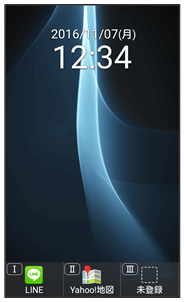
静止画撮影画面が表示されます。
- 動画の設定をするときは
 (ビデオ)を押して、動画撮影画面を表示します。
(ビデオ)を押して、動画撮影画面を表示します。

 (設定)
(設定) モード切替
モード切替
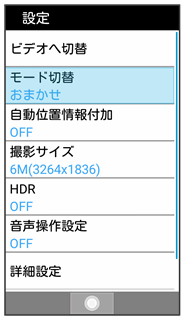
 モードを選択
モードを選択

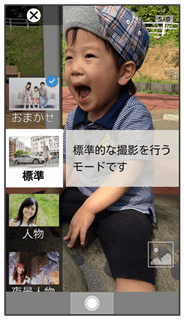
撮影モードが切り替わります。
 撮影モード切り替えについて
撮影モード切り替えについて
静止画/動画撮影画面で![]() を押しても設定できます。
を押しても設定できます。
カメラの詳細設定を変更する
撮影環境や被写体に合わせて、詳細設定を変更することができます。設定できる項目は次のとおりです。
| 項目 | 説明 | |
|---|---|---|
| ISO感度 | 静止画撮影時に撮影場所の明るさに合わせて、光を取り込む感度を設定します。 | |
| ホワイトバランス | 撮影場所の光源に合わせた色調補正を設定できます。 | |
| シャッターモード | 静止画撮影時にフォーカス設定を顔優先AFに設定している場合、被写体が笑ったときや、振り向いたときに自動で撮影するかどうかを設定します。 | |
| マイク | 動画撮影時にマイクを利用するかどうかを設定します。 | |
| セルフタイマー | タイマーをセットし自動で撮影するかどうかを設定します。 | |
| フォーカス設定 | 被写体に合わせてフォーカスを設定します。 静止画撮影時に顔優先AFを設定している場合は、人の顔を検出します。 |
|
| 手ぶれ軽減 | 静止画撮影時の手ぶれを軽減するかどうか設定します。 | |
| ちらつき防止 | 蛍光灯のある場所で撮影するとき、画面に縞模様が出にくくなるように設定します。 | |
| 保存先設定 | 保存先を設定します。 | |
| 微速度撮影間隔 | 微速度撮影を使用して動画撮影をするときの撮影間隔を設定します。 |
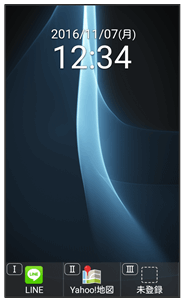
静止画撮影画面が表示されます。
- 動画の設定をするときは
 (ビデオ)を押して、動画撮影画面を表示します。
(ビデオ)を押して、動画撮影画面を表示します。

 (設定)
(設定) 詳細設定
詳細設定
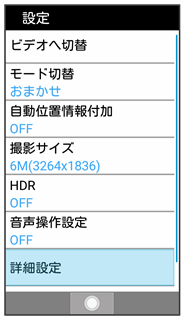
カメラ詳細設定画面が表示されます。
 各項目を設定
各項目を設定
設定が完了します。
 カメラ詳細設定時の操作
カメラ詳細設定時の操作
撮影場所の明るさに合わせて、光を取り込む感度を設定する
 カメラ詳細設定画面(静止画撮影時)でISO感度
カメラ詳細設定画面(静止画撮影時)でISO感度 項目を選択
項目を選択

撮影場所の光源に合わせた色調補正を設定する
 カメラ詳細設定画面でホワイトバランス
カメラ詳細設定画面でホワイトバランス 項目を選択
項目を選択

被写体が笑ったときや、振り向いたときに自動で撮影するかどうかを設定する
 カメラ詳細設定画面(静止画撮影時)でシャッターモード
カメラ詳細設定画面(静止画撮影時)でシャッターモード 項目を選択
項目を選択

- フォーカス設定を顔優先AFに設定している場合に有効になります。
動画撮影時に音声を録音するかどうかを設定する
 カメラ詳細設定画面(動画撮影時)でマイク
カメラ詳細設定画面(動画撮影時)でマイク ON/OFF
ON/OFF
タイマーをセットし自動で撮影するかどうかを設定する
 カメラ詳細設定画面でセルフタイマー
カメラ詳細設定画面でセルフタイマー 項目を選択
項目を選択

- 静止画/動画撮影画面で
 を押しても設定できます。
を押しても設定できます。
被写体に合わせてフォーカスの種類を設定する
 カメラ詳細設定画面でフォーカス設定
カメラ詳細設定画面でフォーカス設定 項目を選択
項目を選択

手ぶれを軽減するかどうか設定する
 カメラ詳細設定画面(静止画撮影時)で手ぶれ軽減
カメラ詳細設定画面(静止画撮影時)で手ぶれ軽減 ON/OFF
ON/OFF
- 静止画撮影画面で
 を押してON/OFFを切り替えることもできます。
を押してON/OFFを切り替えることもできます。
蛍光灯のある場所で撮影するとき、画面に縞模様が出にくくなるように設定する
 カメラ詳細設定画面でちらつき防止
カメラ詳細設定画面でちらつき防止 項目を選択
項目を選択

静止画/動画の保存先を設定する
 カメラ詳細設定画面で保存先設定
カメラ詳細設定画面で保存先設定 microSD/本体
microSD/本体
- SDカードを取り付けているときに設定できます。
微速度撮影を使用して動画撮影をするときの撮影間隔を設定する
 カメラ詳細設定画面(動画撮影時)で微速度撮影間隔
カメラ詳細設定画面(動画撮影時)で微速度撮影間隔 項目を選択
項目を選択

 カメラ詳細設定時のご注意
カメラ詳細設定時のご注意
設定できる項目は、ご利用になる機能や条件によって、異なる場合があります。